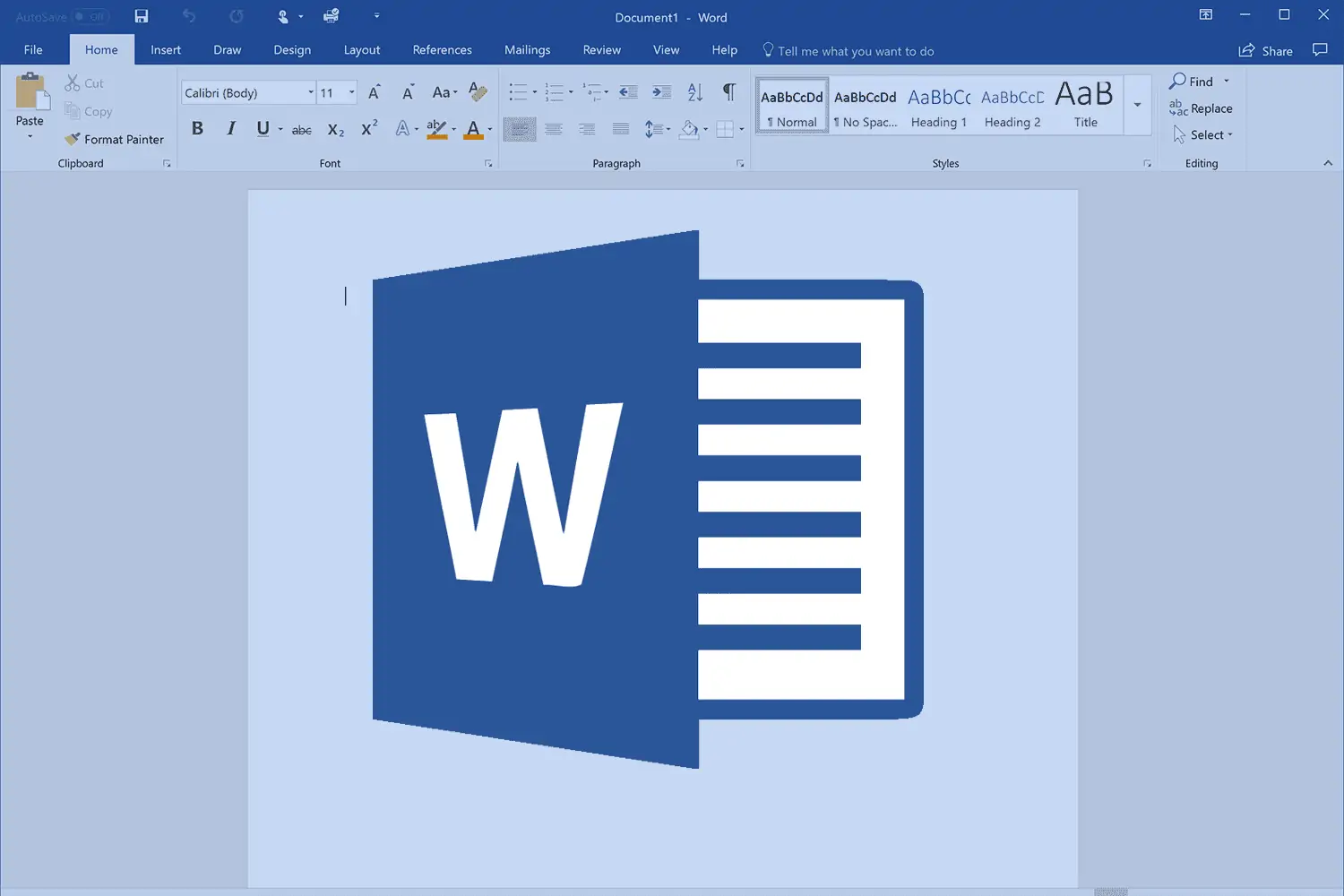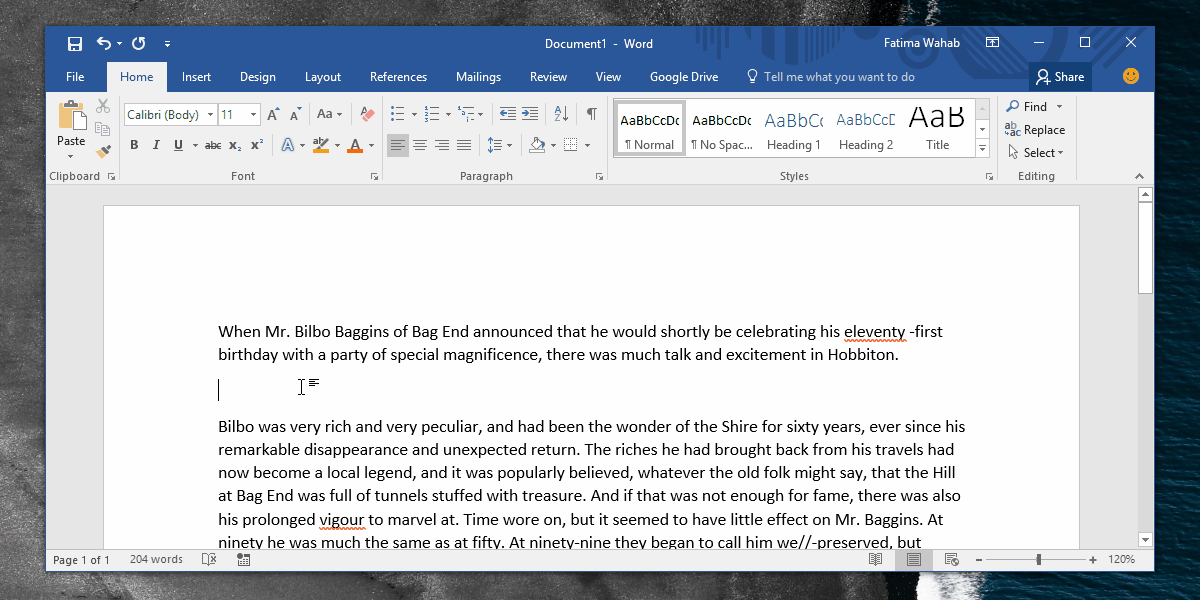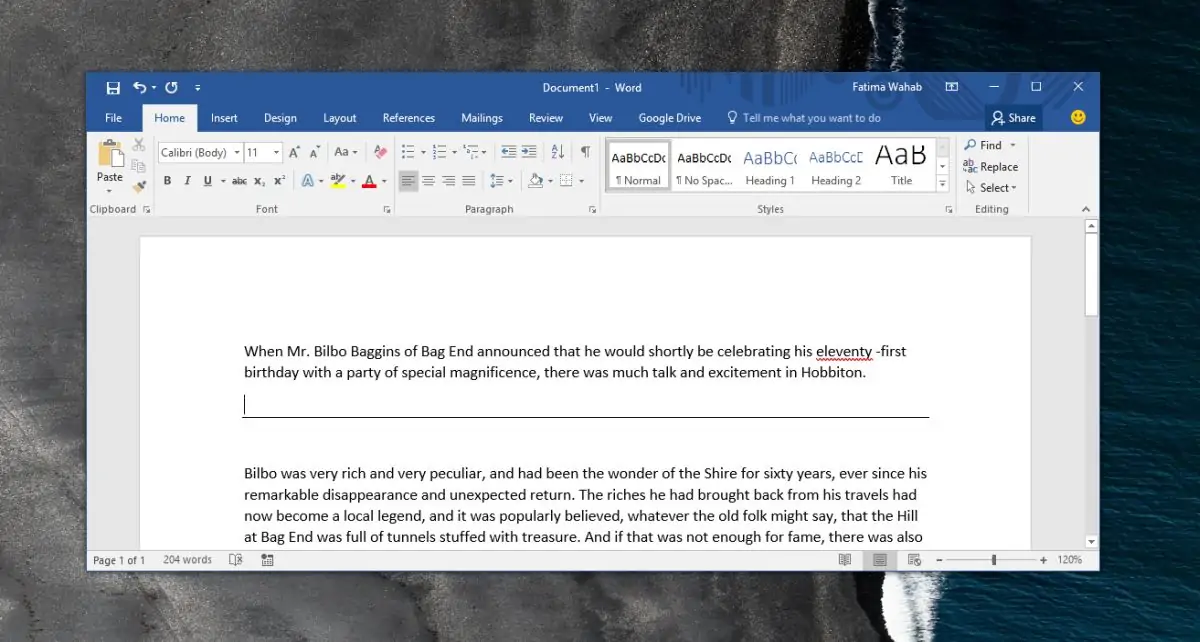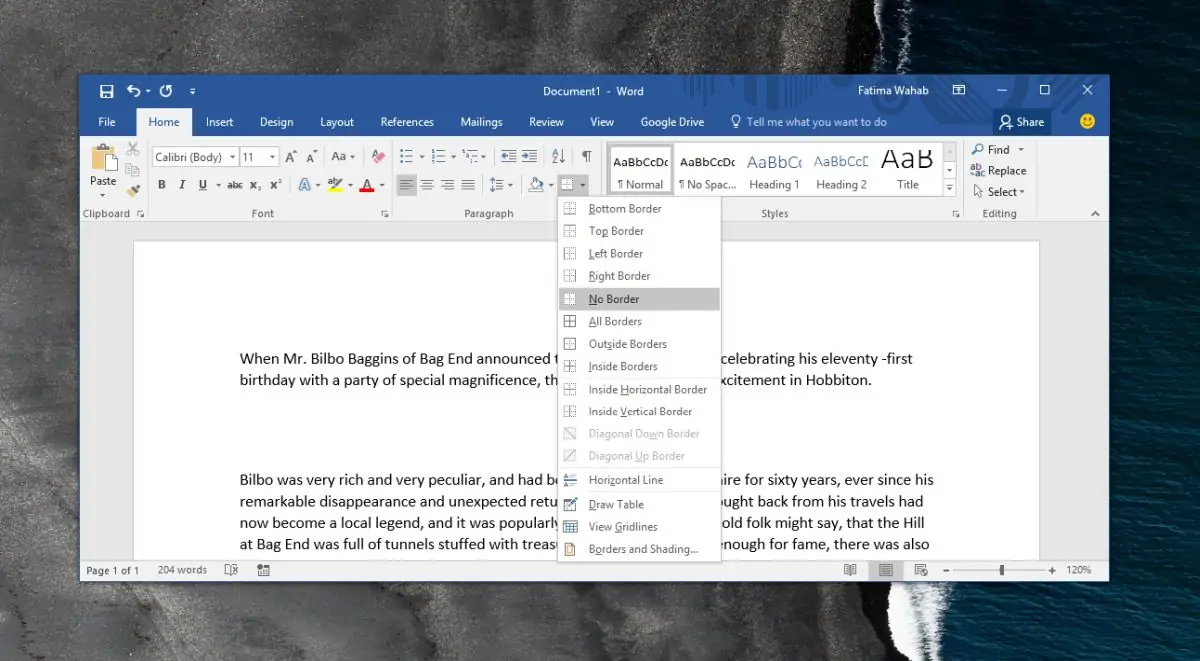در نرمافزار ورد اگر بخواهیم خط افقی بکشیم و به عنوان مثال بعد از یک خط متن یا یک پاراگراف، خطی ساده ترسیم کنیم تا از مابقی متن جدا شود، کافی است سه بار خط فاصله تایپ کردن و کلید Enter را فشار دهیم! به همین سادگی یک خط افقی رسم میشود.
در Word مایکروسافت گاهی همین خط افقی مشکلساز میشود و نمیتوان ادامهی متن را زیر آن تایپ کرد و یا بالای آن متنی اضافه کرد. حتی حذف کردن آن هم دشوار میشود با کلیدهای بکاسپیس و دیلیت، حذف نمیشود!
در این مقاله به آموزش حذف خط افقی در نرمافزار ورد آشنا میشویم و راهکاری ساده برای حل مشکل معرفی میکنیم.
خط افقی که پس از تایپ کردن سه خط فاصله یا Dash در نرمافزار Word و زدن کلید اینتر، ایجاد شده، یک کاراکتر ساده نیست که با فشار دادن کلید Backspace و یا کلید Delete بتوان آن را مثل حروف معمولی، پاک کرد بلکه یک المان طراحی است و صرفاً با روش تایپ کردن کاراکترها، در صفحه اضافه شده است.
بنابراین دیلیت کردن خط افقی مثل کاراکترهای معمولی نیست و باید از روش خاصی برای حذف کردن آن اقدام کرد.
همانطور که در تصویر فوق مشاهده میکنید، اگر سه بار خط فاصله تایپ کنیم و اینتر را فشار دهیم، خطی افقی که از نوع Border یا حاشیه است، به پاراگراف بالایی اضافه میشود. حاشیه با خط افقی که از منوی Insert در موقعیت دلخواه اضافه میکنیم کاملاً متفاوت است و به همراه پاراگراف جابجا میشود و به علاوه نمیتوان روی آن کلیک کرد تا انتخاب شود و سپس آن را دیلیت کرد.
چگونه میتوان حاشیه یا Border یک پاراگراف را در مایکروسافت ورد حذف کرد؟
روش ساده و راحت این است که نشانگر تایپ را به قبل از خط افقی یا در حقیقت حاشیهی پایین پاراگراف ببرید. درست مثل تصویر زیر:
اکنون از تب Home بالای صفحه، بخش Paragraph را پیدا کنید و روی آیکون حاشیههای پاراگراف که در کنار Color قرار گرفته، کلیک کنید. منویی باز میشود و گزینههای مختلفی برای حالتهای مختلف حاشیه در آن موجود است. حالت No Border که به معنی پاراگراف بدون حاشیه است را انتخاب کنید. میتوان حالت دیگر یعنی Bottom Border را هم انتخاب کرد.
به این ترتیب خط افقی که حاشیهی سمت پایین یا Bottom Border است، از پاراگراف حذف میشود.
منابعمایکروaddictivetipsسیارهی آیتی